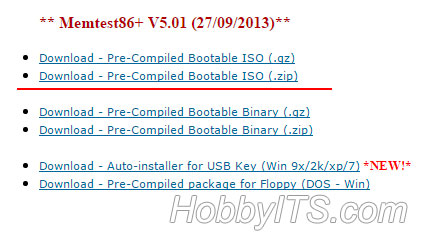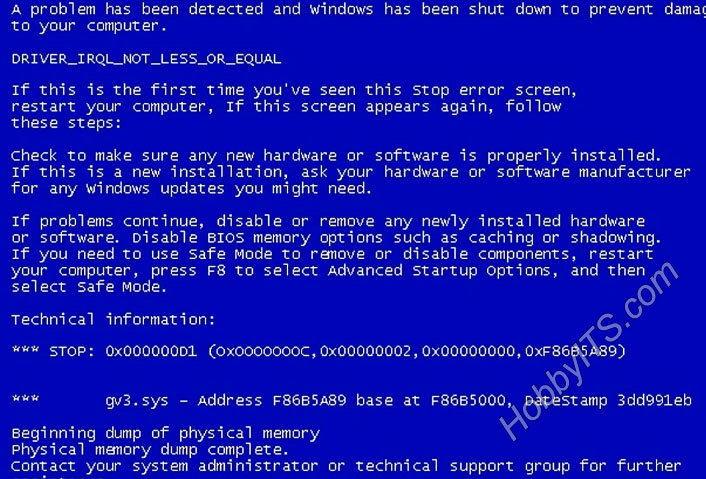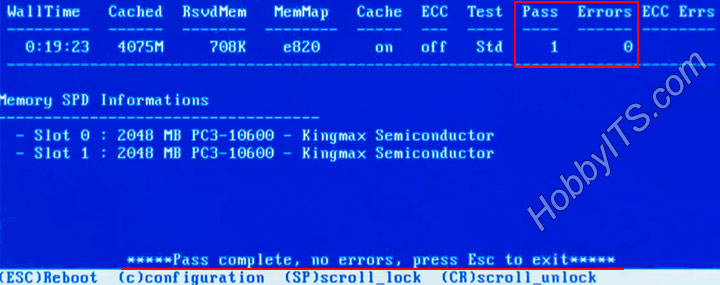Как проверить оперативную память компьютера на ошибки
Неисправности в аппаратной части компьютера, могут возникать по самым разным причинам, и наша задача определить комплектующую часть вызывающую сбои в работе и заменить, а по возможности отремонтировать виновника. Сбои в работе компьютера могут возникать не только по вине комплектующих, но из-за не должного обслуживания операционной системы, неправильного разгона и прочего. Но, если вы сталкиваетесь с синим экраном смерти, подвисанием и произвольной перезагрузкой компьютера, то следует проверить оперативную память компьютера на ошибки в блоках памяти.
Для проведения теста с блоками памяти, я рекомендую использовать программу Memtest 86+, которая входит в состав мультизагрузочных дисков и работает из под DOS. Достаточно скачать образ с системными утилитами, записать загрузочный диск или USB-флешку (используя, например, программу Rufus) и загрузить компьютер с созданного носителя. Кроме этого, программу Memtest 86+ вы можете скачать с официального сайта и записать на носитель.
ISO образ программы можно записать, например, на диск одной из описанных ранее программ.
Чтобы исключить влияние различных фоновых приложений на работу программы, рекомендую всегда проводить тестирование оперативной памяти и жесткого диска из-под DOS.
Как показывает опыт синий кран смерти чаще всего возникает из-за оперативной памяти. Поэтому в первую очередь проверяем ее.
Тест оперативной памяти в программе Memtest 86+.
Я предполагаю, что вы уже скачали программу или мультизагрузочный диск, записали носитель (диск или флешка), перезагрузили компьютер и в качестве первого загрузочного устройства выбрали созданный диск или USB-накопитель. После запуска начнется тестирование ОЗУ. Давайте по пунктам разберем с интерфейс программы.
Pass — проход. Один проход содержит в себе 9 тестов. На скриншоте видно, что сейчас выполняется 4 тест (перемещение информации, произвольная запись…). То есть в данный момент выполняются разного рода тесты, которые дают возможность определить исправность оперативной памяти. Пункт Test выше говорит о том на сколько процентов выполнен текущий тест. То бишь тест №4 выполнен всего на 1%, а полный проход на 8%.
Как только все 9 тестов будут выполнены (в данный момент у нас 4), то программа сочтет это за полный проход и пункт Pass будет иметь значение в 100%. Особое внимание нужно обратить на нижнее поле, где присутствуют столбцы Pass и Errors. На данном этапе программа не обнаружила не одной ошибки поскольку не было еще ни одного полного прохода.
Если по окончанию тестов ошибок обнаружено не будет, то внизу программного интерфейса вы увидите надпись Pass complete, no errors, press Esc to exit, что говорит о том, что полный проход выполнен и ошибок не обнаружено — нажмите ESC для выхода.
А если все же ошибки найдутся, то колонка Errors уже будет иметь значения не равное нулю и ниже красным цветом выделятся неисправные ячейки памяти.
Время тестирования зависит от объема оперативной памяти, установленной в компьютере и может достигать нескольких часов. Желательно, чтобы программа смогла выполнить не менее 8 проходов. Имейте ввиду, что чем больше программа сделает проходов, тем достовернее будет собранная информация.
Хоть Memtest 86+ считается лидером в своей нише, но все же были случаи, что она не находила поврежденных ячеек ОЗУ (однако неисправность не смогли определить и в сервисном центре). Но 100% результат не может дать ни одна программа, а Memtest 86+ на протяжении своего существования зарекомендовала себя очень хорошо. Вот так легко, но и не быстро вы можете проверить оперативную память на ошибки. Желаю удачных тестов!
Читайте также

Ключ к финансовой гибкости

Ваш путеводитель в мире лицензионного программного обеспечения

Искусство поддержания роботов-пылесосов: Запчасти, обеспечивающие бесперебойную работу

Как разработать сайт на WordPress: практические советы и рекомендации

Как привлечь подписчиков в Telegram